Passato quasi in sordina una nuova app capace di estendere le funzionalità delle soluzioni PPPwn esistenti modificando il modo in cui viene eseguito l’exploit su console PlayStation 4.
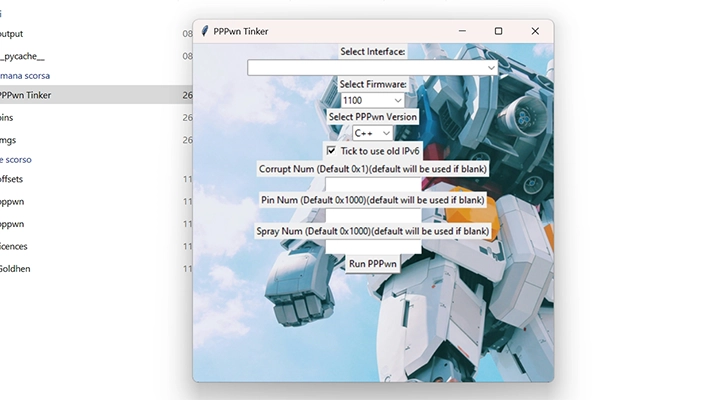
Questo strumento permette di aumentare l’affidabilità della scansione per gli oggetti corrotti fino a quasi il 100%, sebbene i risultati possano variare a seconda della console.
Attualmente, PPPwn Tinker è progettato solo per PC Windows e non offre ancora la possibilità di “salvare” configurazioni, ma questa caratteristica è prevista in un aggiornamento futuro.
Download e installazione
Scaricare l’interfaccia grafica (GUI)
- Scaricare l’archivio .zip ed estrarlo su PC.
- Eseguire il file
PPPwn Tinker.exe.
Gestione delle segnalazioni di sicurezza: Se Windows Defender segnala l’archivio .zip o qualsiasi file all’interno, consentirne l’esecuzione. Questo accade perché gli strumenti GUI contengono l’exploit, che è riconosciuto dai software di sicurezza.
Preparazione della PS4 e del PC
Collegamento della PS4 al PC
- Accendere la console PlayStation 4 e collegarla al PC tramite un cavo Ethernet.
Installazione delle dipendenze
- Versione C++:
- Scaricare e installare Npcap 1.79. Se si utilizza un hardware più vecchio, provare con la versione 1.70 o precedente.
- Versione Python:
- Scaricare e installare Python, assicuratevi di aggiungere python al percorso di sistema e di installarlo come amministratore.
- Eseguire i seguenti comandi in una finestra CMD:
python -m ensurepip --default-pip
pip install scapy
Configurazione della connessione Internet della PS4
- Andare su Impostazioni e poi su Rete.
- Selezionare Configura connessione Internet e scegliere Usa un cavo LAN.
- Selezionare Configurazione personalizzata e PPPoE per le impostazioni dell’indirizzo IP.
- Inserire qualsiasi cosa come nome utente e password (consigliato un solo carattere uguale in entrambi i campi per la compatibilità).
- Scegliere Automatico per le impostazioni DNS e MTU.
- Scegliere Non usare per il server proxy.
- Tornare indietro e cliccare su Test connessione Internet.
Caricamento del Payload sulla USB
- Formattare una chiavetta USB in exFAT.
- Copiare il file
goldhen.binsulla USB per Goldhen opayload.binper VTX, a seconda del firmware. - Inserire la chiavetta USB nella PS4.
Utilizzo delle nuove opzioni
Corrupt Num:
- Aumenta il numero di pacchetti di overflow inviati alla PS4. Può essere inserito in esadecimale o decimale (predefinito:
0x1o1). I valori raccomandati sono0x1,0x2,0x4,0x6,0x8,0x10,0x14,0x20,0x30,0x40. Valori troppo alti potrebbero causare il crash della console.
Pin Num:
- Opzione non testata, disponibile per il test. Può essere inserito in esadecimale o decimale (predefinito:
0x1000o4096).
Spray Num:
- Aumenta l’ampiezza della gamma di scansione. Può essere inserito in esadecimale o decimale (predefinito:
0x1000o4096). I valori raccomandati sono0x1000,0x1050,0x1100,0x1150,0x1200,0x1250.
Istruzioni specifiche per PPPwn Tinker
Versione C++:
- Scegliere la propria interfaccia Ethernet (è possibile trovarla in Impostazioni > Rete e Internet > Ethernet).
- Selezionare la versione del firmware della PS4.
- Utilizzare PPPwn C++ come opzione predefinita. Se la console si blocca, provare la vecchia versione IPV6.
- Modificare le impostazioni Num se necessario o lasciare i valori predefiniti.
- Premere il pulsante Run PPPwn e sulla PS4 premere su Test connessione Internet.
Versione Python
- Scegliere la propria interfaccia Ethernet.
- Selezionare la versione del firmware della PS4.
- Selezionare Python dal menu a discesa.
- Python non supporta la modifica dei valori Num. Lasciare i campi vuoti o inserire valori senza errori.
- Premere il pulsante Run PPPwn e sulla PS4 premere su Test connessione Internet.
Risoluzione dei problemi
- Se viene visualizzato il messaggio “PPPwned” ma non appare “goldhen”, è consigliato riformattare la chiavetta USB o provare un’altra.
- Se lo script si blocca su “[*] Waiting for interface to be ready…”, è necessario riavviare il processo di exploit.
- Se lo script si blocca su “[+] Pinning to CPU XX…done”, è consigliato riavviare il processo di exploit.
- Se lo script si blocca su “[+] Scanning for corrupted object…found fe80::0fdf:4141:4141:4141 [+] STAGE 2: KASLR defeat [*] Defeating KASLR…” e la console si arresta in modo anomalo, potrebbe essere utile passare al vecchio IPV6.
- Se lo script si blocca su “[*] Waiting for IPCP configure ACK…” e la console si arresta in modo anomalo, è consigliato passare al vecchio IPV6.
- Se lo script si blocca su una delle seguenti voci:
- [] Sending LCP configure ACK…
- [] Sending LCP configure request…
- [] Waiting for LCP configure ACK…
- [] Waiting for IPCP configure request…
- [] Sending IPCP configure NAK…
- [] Waiting for IPCP configure request…
- [] Sending IPCP configure ACK…
- [] Sending IPCP configure request…
- [] Waiting for IPCP configure ACK…
- [] Waiting for interface to be ready…
Si consiglia di riavviare il processo di exploit.
- Se si utilizza una macchina appena configurata, potrebbe essere necessario installare l’ultima versione del framework .NET.
- Per ulteriori problemi, è possibile aprire un problema (Issue) o contattare l’autore su Twitter @Dr.Yenyen.
Personalizzazione dell’interfaccia
La versione 1.1 consente di personalizzare l’interfaccia con uno sfondo e un’icona. Scaricare la versione 1.1 e sostituire l’icona e lo sfondo nel formato e nelle dimensioni specificate.
Download: PPPwn Tinker v1.1
Download: Source code PPPwn Tinker v1.1
Fonte: github.com


![[Scena PS5] LightningMods al lavoro su nuove funzionalità in etaHEN: Avvio automatico dei plugin e interfaccia in stile mmOS](https://www.biteyourconsole.net/wp-content/uploads/etaHEN-7-238x178.webp)


![[Scena PS5] LightningMods al lavoro su nuove funzionalità in etaHEN: Avvio automatico dei plugin e interfaccia in stile mmOS](https://www.biteyourconsole.net/wp-content/uploads/etaHEN-7-100x75.webp)



![[Scena PS3] Rilasciato Custom Firmware Habib Cobra 4.65 v1.01 Toolbox Edition](https://www.biteyourconsole.net/wp-content/uploads/Habib_Cobra_-Edition1.png)
![[Scena PS Vita] Realizzati due fantastici porting di Fallout 2 Community Edition per console PlayStation Vita](https://www.biteyourconsole.net/wp-content/uploads/Fallout2CE-100x75.jpg)
![[Scena Ps3] Il noto modder opoisso893 rilascia gli ultimi fix per Custom Firmware 3.41/3.55 e 4.21+](https://www.biteyourconsole.net/wp-content/uploads/OPOISSO.jpg)